6 iPhone privacy-functies die je maar beter kunt activeren
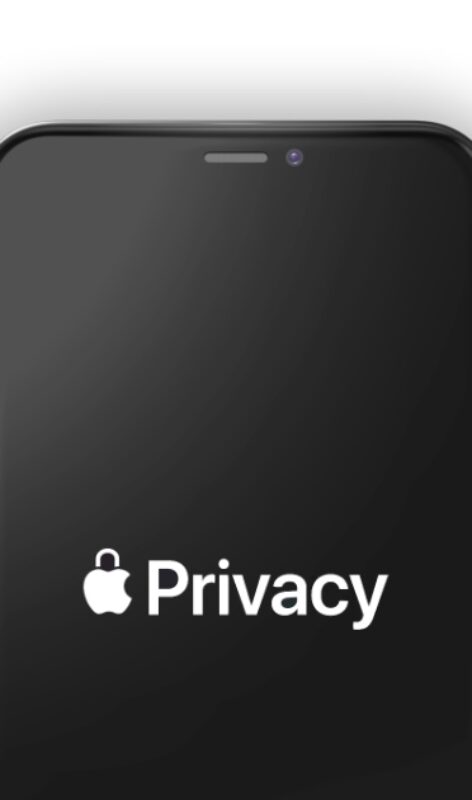
Lees verder na de advertentie
Trackers die je over het internet volgen, bedrijven die inzicht hebben in je locatiegevens en apps die toegang hebben tot de microfoon: als je niet oplet, slaan bedrijven veel gegevens van je op. Gelukkig heeft de iPhone veel functies om je privacy te beschermen. Door deze zes tips te volgen, weet je dat het goed zit met je privacy.
1. Locatievoorzieningen
Bij sommige apps is het handig dat ze je locatie kunnen traceren. Bij Google Maps is het natuurlijk onmisbaar, en ook bij een dating-app als Tinder kun je eigenlijk niet zonder. Maar er zijn ook apps die voortdurend toegang hebben tot je locatiegegevens, terwijl dit niet nodig is. Zo ontzeg je ze de toegang:
- Open de Instellingen-app en tik op ‘Privacy’.
- Kies voor ‘Locatievoorzieningen’.
- Tik op een app die toegang heeft tot je locatie, maar waarbij dit niet hoeft.
- Stel de optie in op ‘Nooit’, of kies eventueel voor ‘Bij gebruik’.
2. Deel geen exacte locatie
Na de vorige stap houd je vast nog een aantal apps over die je locatie nog mogen weten. Bij een weer-app is dat wel zo handig, net als een reis-app. Maar is het nodig dat ze exact weten waar je bent, tot op de straatsteen nauwkeurig? Vaak niet.
Voor nog meer privacy met je iPhone, kun je ervoor kiezen om een minder precieze locatie te delen:
- Open de Instellingen-app en tik op ‘Privacy’.
- Tik op ‘Locatievoorzieningen’.
- Tik op een app en zet het schuifje ‘Exacte locatie’ op grijs
Meer van dit soort iPhone-tips? Schrijf je in voor onze nieuwsbrief:
3. Ontzeg toegang tot je foto’s
Soms is het handig om een app toegang te geven tot je foto’s. Bijvoorbeeld om een foto op Instagram te zetten, of een foto te kunnen bewerken. Maar bij anderen apps vraag je je misschien af waarom deze toegang tot je foto’s heeft, en wat de app ermee doet.
Controleer dus welke apps je foto’s mogen inzien. Zet dit uit, of kies er eventueel voor om de app alleen toegang te geven tot geselecteerde foto’s, in plaats van de hele bibliotheek.
- Open de Instellingen-app en tik op ‘Privacy’.
- Tik op ‘Foto’s.
- Tik op een app die je de toegang tot je foto’s (gedeeltelijk) wilt ontzeggen.
- Kies voor ‘Geen’ of geef de app alleen toegang tot je ‘Geselecteerde foto’s’.
4. Schakel trackingverzoeken uit
Je bent ze vast tegengekomen: de trackingverzoeken die je sinds iOS 14.5 soms ziet als je een app opent. Kies je voor ‘Sta toe’, dan krijgt de app toegang tot de ‘Identifier for Advertisers’ (IDFA). Dit is een soort trackingcookie, maar dan voor iPhones.
Met de IDFA is het voor apps mogelijk om je activiteit op andere apps en websites te volgen. Als je (per ongeluk) op toestaan hebt getikt, kun je die goedkeuring nog intrekken:
- Open de Instellingen-app en tik op ‘Privacy’.
- Tik op ‘Tracking’.
- Zet de schakelaar achter ‘Sta trackingverzoeken van apps toe’ op grijs, zodat geen enkele app je gebruikspatroon kan tracken.
Lees ook: Google geschiedenis wissen op de iPhone of Mac
5. Voorkom dat apps je afluisteren
Het gerucht gaat al jaren: Facebook en Google luisteren stiekem met je mee om je relevantere advertenties voor te schotelen. Onderzoek heeft uitgewezen dat dit niet gebeurt, maar laten we toch het zekere voor het onzekere nemen. Om te controleren welke apps toegang hebben tot de microfoon, doe je het volgende:
- Open de Instellingen-app en tik op ‘Privacy’.
- Tik op ‘Microfoon’.
- Er verschijnt een lijst van apps die toegang tot de microfoon hebben gevraagd. Apps waarachter de schakelaar groen is, hebben toegang. Tik op de schakelaar om dat recht in te trekken.
6. Verwijder je cookies
Cookies zijn er ook op de iPhone. Het zijn kleine tekstbestandjes. Vaak zijn ze nuttig – bijvoorbeeld om de inhoud van je winkelmand te onthouden. Andere websites zetten cookies vooral in om je surfgedrag te volgen.
Om je privacy te beschermen, is het goed om de cookies af en toe van je iPhone te verwijderen. Het is een van de belangrijkere privacy-functies van de iPhone. Zo doe je dat:
- Open de Instellingen-app
- Scrol naar beneden en tik op ‘Safari’.
- Scrol naar beneden en kies ‘Wis geschiedenis en websitedata’.



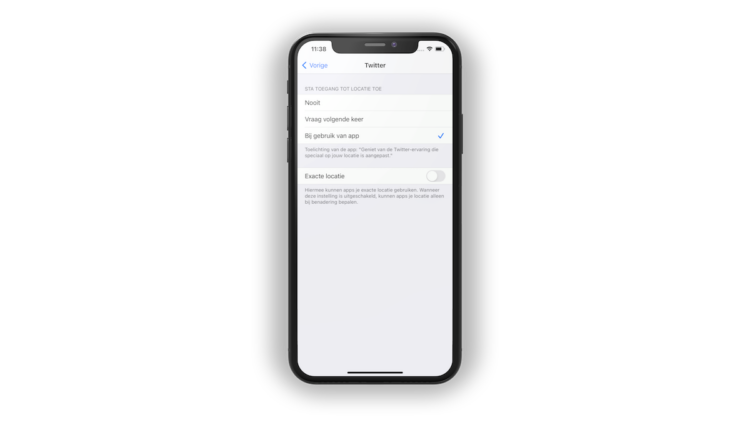


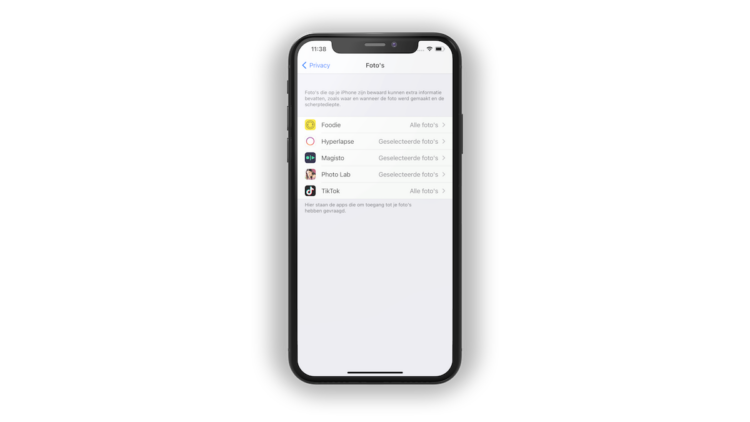
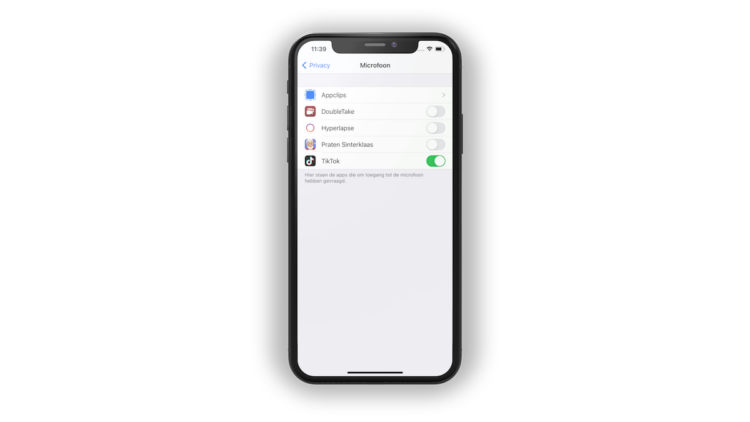
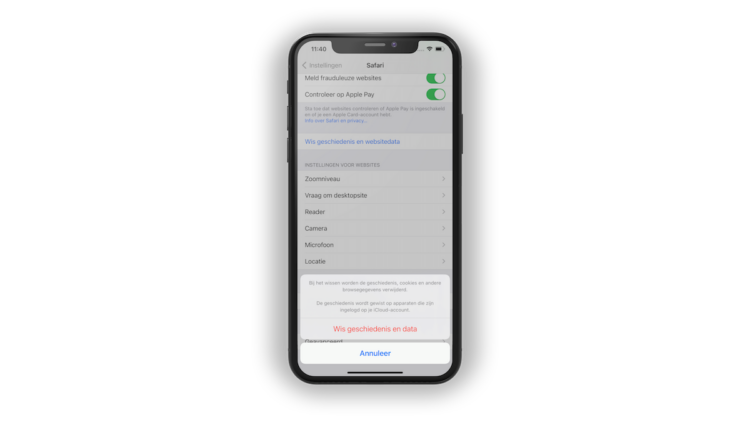
Praat mee
0